코스 찾기
코스 페이지 탐색
처음 로그인할 때 기본 탐색 메뉴에서 코스를 선택하여 코스 목록에 액세스합니다.
작은 정보
교육기관은 로그인 후 방문하는 페이지를 제어합니다. 코스 카드를 숨길 수는 없지만 필터 메뉴를 사용하여 목록의 범위를 좁힐 수 있습니다.
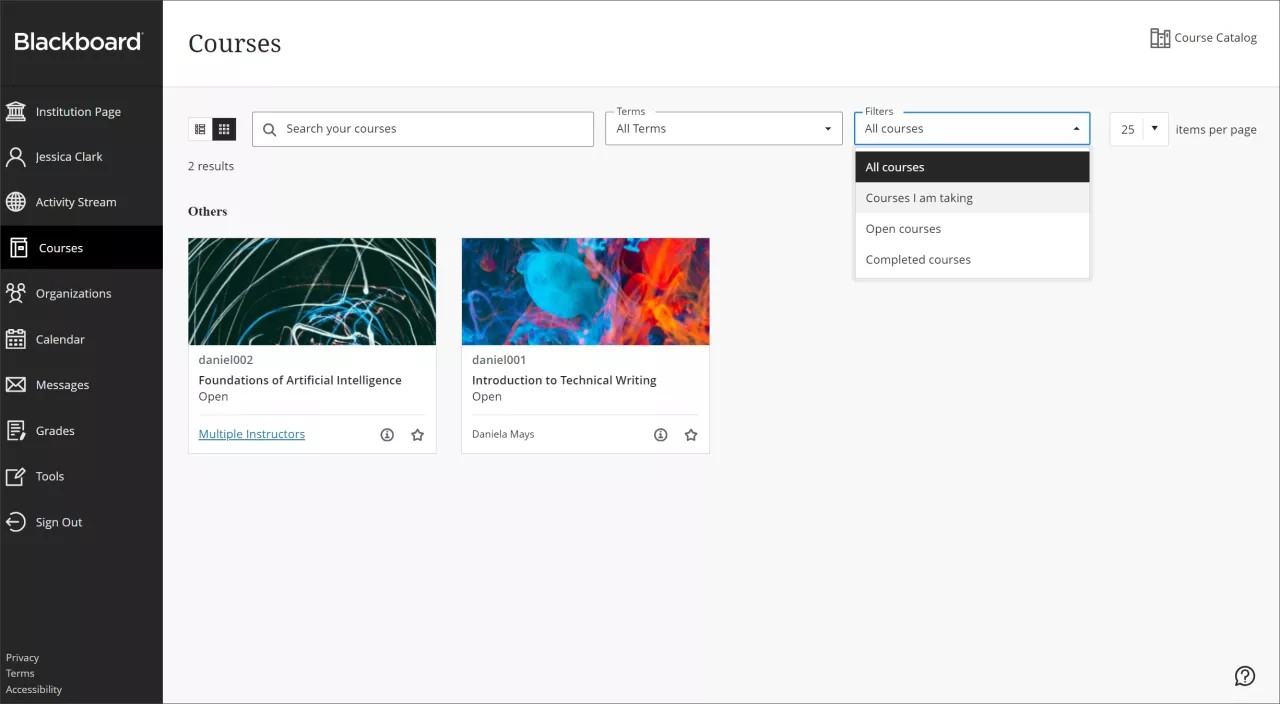
코스 페이지는 목록 또는 그리드로 액세스할 수 있습니다. 각 코스 카드에는 코스 ID, 코스 제목 및 교수자가 나열됩니다. 코스에 여러 교수자가 있는 경우 목록에서 여러 교수자를 선택합니다. 추가 정보를 선택하여 설명 및 일정(추가된 경우)을 검토합니다.
사용할 수 없는 코스는 코스 목록에 있지만 접근할 수 없습니다. 사용할 수 없는 코스에는 잠금 아이콘이 있습니다.
코스를 검색합니다. 페이지의 검색 창 또는 필터를 사용하여 코스 목록의 범위를 좁힙니다. 검색 기능을 사용하여 현재 페이지에서 코스를 찾습니다.
용어 및 기타 범주별로 필터링합니다. 학기별로 필터링하여 과거, 현재 또는 미래의 과정을 나열할 수 있습니다. 내가 수강하고 있는 강좌, 공개 강좌 및 완료된 강좌별로 필터링할 수도 있습니다.
코스에 자주 접근하는 경우 즐겨찾기에 추가 버튼을 선택하여 즐겨찾기에 추가하여 코스 목록의 맨 위에 표시할 수 있습니다. 버튼은 페이지에 별표로 나타납니다. 즐겨찾기에 추가를 다시 선택하여 자주 작업을 마쳤을 때 즐겨찾기에서 코스를 제거할 수 있습니다.
작은 정보
목록에서 코스의 순서를 변경할 수 없습니다. 과정은 알파벳 순서로 나열되며 최신 과정이 먼저 있는 학기별로 그룹화됩니다. 즐겨찾기가 목록의 첫 번째로 나타납니다.
용어는 어떻게 작동하나요?
학기는 교육기관이 학사 일정에 따라 과정을 조직화하는 데 도움이 되도록 정의된 기간입니다. 교육기관은 학기를 사용하여 코스를 그룹화하고 가용성을 대량으로 제어할 수 있습니다.
학기의 시작 및 종료 날짜는 Courses 페이지에서 연결된 코스가 표시되는 위치를 제어합니다.
과정 기간 | 학기 정렬 |
|---|---|
지속적 | 현재 학기 |
날짜 선택하기: | |
현재 날짜가 시작 날짜와 끝 날짜 사이입니다 현재 날짜가 시작 날짜 이전입니다 현재 날짜가 종료 날짜 이후입니다 | 현재 학기 미래 학기 지난 학기 |
등록 종료부터의 일수 | |
남은 일수가 있는 학생 및 게스트 사용자 남은 일수가 없는 학생 및 게스트 사용자 학생이 아닌 사용자, 게스트가 아닌 사용자 | 현재 학기 지난 학기 미래의 과거에 있는 학기와 연관되지 않는 한 현재 학기 |
코스 기간 - 학기 기간 사용 | |
지속적 | 현재 학기 |
날짜 선택 | |
현재 날짜는 학기 시작 날짜와 끝 날짜 사이입니다 현재 날짜가 학기 시작 날짜 이전입니다 현재 날짜가 학기 종료 날짜 이후입니다 | 현재 학기 미래 학기 지난 학기 |
등록 종료부터의 일수 | |
남은 일수가 있는 학생 및 게스트 사용자 남은 일수가 없는 학생 및 게스트 사용자 학생이 아닌 사용자, 게스트가 아닌 사용자 | 현재 학기 지난 학기 현재 학기 |
기간이 경과한 경우 코스는 과거 코스에 학기 이름이 페이지 제목으로 표시됩니다. 이러한 코스에 액세스할 수 없습니다.
용어 기간이 현재인 경우 코스는 학기 이름이 그룹으로 현재 코스에 나타납니다.
학기 시작 날짜와 종료 날짜가 모두 미래인 경우 코스는 예정된 코스에 학기 이름이 그룹으로 표시됩니다. 이러한 코스에 액세스할 수 없습니다.
코스가 학기와 연결되어 있지 않거나 사용자 정의 시작 및 종료 날짜를 사용하며 현재 활성 상태인 경우 현재 코스 페이지의 정렬된 날짜 그룹에 나타납니다. 비학기 코스는 종료 시 과거 코스 페이지에 표시되며, 향후 시작되면 예정된 코스 페이지에 표시됩니다.
코스 카탈로그를 통해 찾아보고 자체 등록
코스 카탈로그를 사용하여 교육기관에서 제공되는 코스를 찾아보고 등록할 수 있습니다. 코스 페이지에서 코스 카탈로그를 찾을 수 있습니다.
카탈로그에서 다음 필드를 기반으로 코스를 검색할 수 있습니다.
코스 ID
코스명
코스 설명
코스 교수자
코스 기간
필드 유형을 선택한 후 검색어 또는 구문을 입력합니다. 기본적으로 검색은 검색어가 포함된 모든 코스를 찾습니다. 대신 검색어와 같거나 검색어로 시작하는 코스를 검색하도록 이 작업을 변경할 수 있습니다. 비어 있지 않음을 선택하여 사용 가능한 강의의 전체 목록을 볼 수도 있습니다.
이동 을 선택하여 검색을 시작합니다. 결과 목록이 너무 긴 경우 생성 날짜 필터를 사용하여 결과를 구체화할 수 있습니다. 날짜와 찾고 있는 코스가 해당 날짜 이전 또는 이후에 생성되었는지 여부를 선택합니다.
결과에서 코스를 선택하여 콘텐츠를 미리 봅니다. 코스에서 자가 등록을 허용하는 경우 즉시 코스에 등록할 수 있습니다. 코스 카탈로그에서 코스 메뉴를 열고 등록을 선택합니다.
URL 링크를 통한 자가 등록
시스템 관리자가 자가 등록을 활성화한 경우 교수자가 코스에 자가 등록하도록 허용할 수 있습니다.
교수자가 코스에서 복사한 URL 링크를 보내야 합니다. 아직 코스에 등록하지 않은 경우 링크를 선택하면 자가 등록 페이지가 열립니다. 제출을 선택하기만 하면 됩니다. 링크가 외부에서 열린 Blackboard경우 로그인해야 합니다Blackboard.
액세스 코드가 필요한 경우 교수자는 링크와 함께 해당 코드를 보내야 합니다. 제출을 선택하기 전에 접근 코드를 입력합니다.
코스 찾기에 대한 비디오 보기
내레이션이 있는 다음 비디오는 이 페이지에 포함된 일부 정보를 시각적, 청각적으로 표현한 것입니다. 동영상에 묘사된 내용에 대한 자세한 설명은 Vimeo에서 동영상을 엽니다.